台式电脑上如何连接蓝牙音响 win10台式电脑如何配对蓝牙音箱
更新时间:2024-01-25 10:50:08作者:jiang
蓝牙音响作为一种便捷的音响设备,能够提供无线连接和高质量的音乐享受,在台式电脑上连接蓝牙音响并进行配对,是让我们在家中获得更加舒适的音乐体验的重要步骤。而在Win10台式电脑上连接和配对蓝牙音箱也并不复杂,只需简单的几个步骤即可实现。下面我们就来详细了解一下,在Win10台式电脑上如何连接和配对蓝牙音箱。
具体方法:
1.先打开蓝牙音箱的开关,没电的话可以充着电打开开关!

2.在电脑右下角打开向上的箭头,点击蓝牙图标进入蓝牙界面。
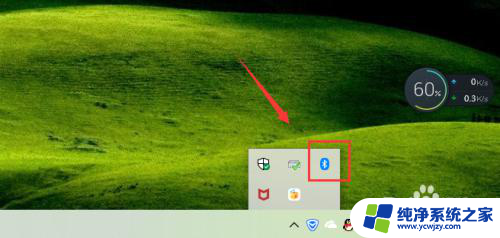
3.点击添加蓝牙或其它设备,如下图!
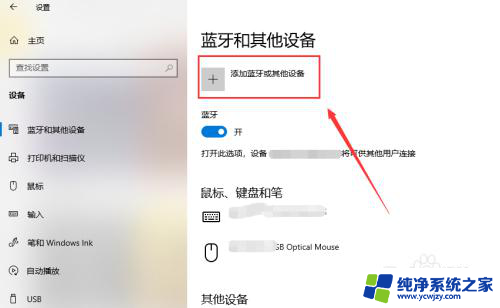
4.选择蓝牙,进行蓝牙设备的搜索工作!
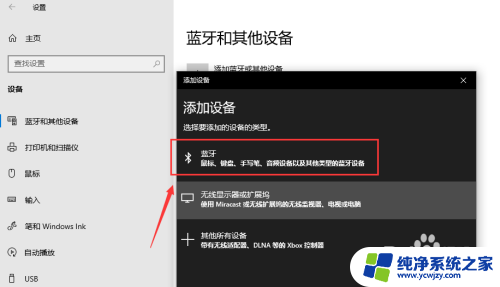
5.搜索到蓝牙音箱后点击音箱进入连接界面,连接需要一点时间!
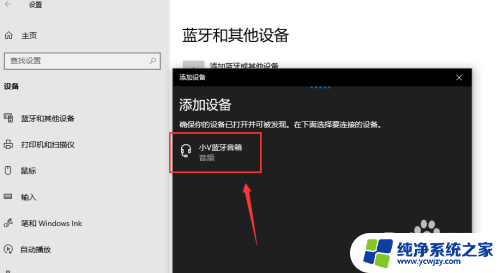
6.你的设备连接已经成功,这样就是蓝牙配对连接好啦。下面可以开始音乐播放了,我试了下很不错!
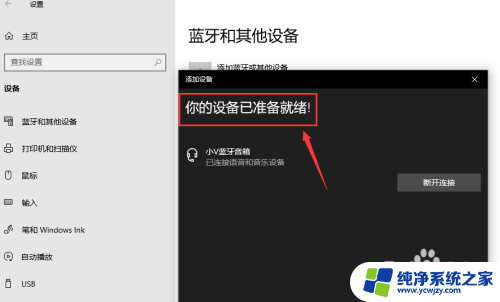

7.总结;
1、打开蓝牙音箱的开关
2、台式电脑打开蓝牙界面,搜索蓝牙设备
3、蓝牙设备进行配对,连接成功台式电脑就能播放声音了。
以上是关于如何在台式电脑上连接蓝牙音响的全部内容,如果还有不清楚的用户,可以参考以上小编提供的步骤进行操作,希望对大家有所帮助。















